Cómo agregar un nuevo host remoto en el servidor Zabbix
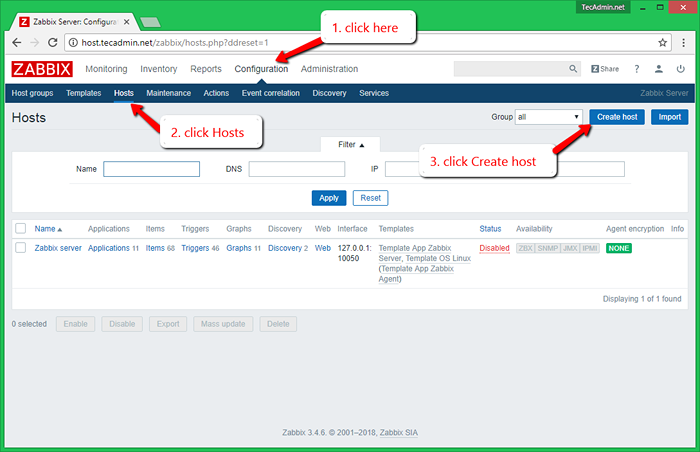
- 4264
- 1093
- Sr. Eduardo Menchaca
Zabbix Server es rico en herramientas de plantillas que contienen muchas plantillas predefinidas que podemos usar fácilmente con sus hosts. Como está en esta página, es posible que ya haya configurado el servidor Zabbix en su servidor y el cliente Zabbix en los sistemas remotos para ser el monitor. Puede consultar tutorial para la instalación de Zabbix Server y Zabbix Client en los servidores Linux y Windows.
- Instale pasos en Ubuntu, Debian - Zabbix Server y Zabbix Agent
- Instalar pasos en CentOS, Redhat - Zabbix Server y Zabbix Agent
- Instalar pasos en Windows - AGENTE ZABBIX
Hay dos formas de agregar hosts remotos al servidor Zabbix para monitorear. Primero, Zabbix tiene la capacidad de escanear su red y agregar automáticamente todos los hosts al servidor Zabbix. El segundo método se usa para agregar hosts uno por uno manualmente.
Usando este tutorial, vamos a agregar el host manualmente. Siga los pasos a continuación para agregar su primer host que se ejecuta con el sistema operativo Linux.
Agregar un nuevo host de Linux en Zabbix
Inicie sesión en su interfaz de administración web de Zabbix utilizando la cuenta de administración. Luego siga los pasos que se dan a continuación, también puede referir una captura de pantalla que se muestra justo después de estos pasos.
- Haga clic en el menú de configuración
- Haga clic en Hosts Submenu
- Haga clic en Crear botón de host en el lado derecho
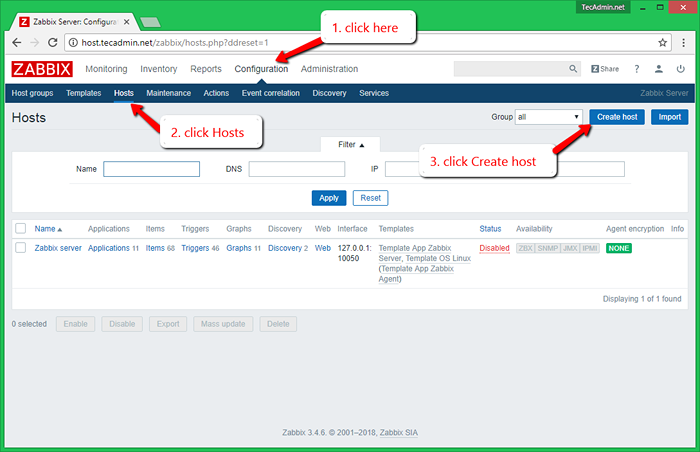
Ahora complete los siguientes detalles del host remoto y luego vaya a la pestaña Plantillas.
- Nombre de host: ingrese el nombre de host del sistema remoto
- Nombre visible: Nombre para mostrar en Zabbix
- Grupo: seleccione el grupo deseado para su host
- Interfaz de agente: complete la información del agente Zabbix que se ejecuta en el host
- Habilitado: verifique si hay activo
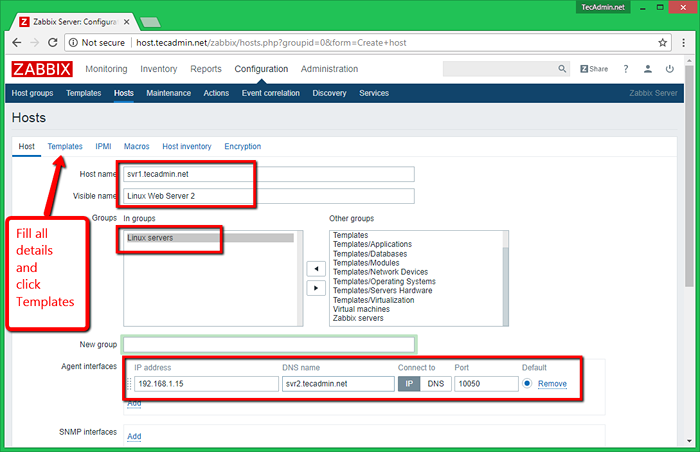
- Seleccione la plantilla deseada: seleccione con cuidado, porque habilita todas las verificaciones para el host
- Haga clic en Agregar enlace
- Haga clic en el botón Guardar
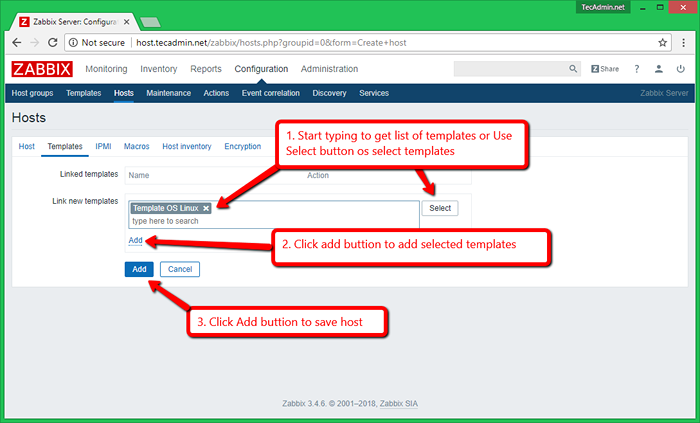
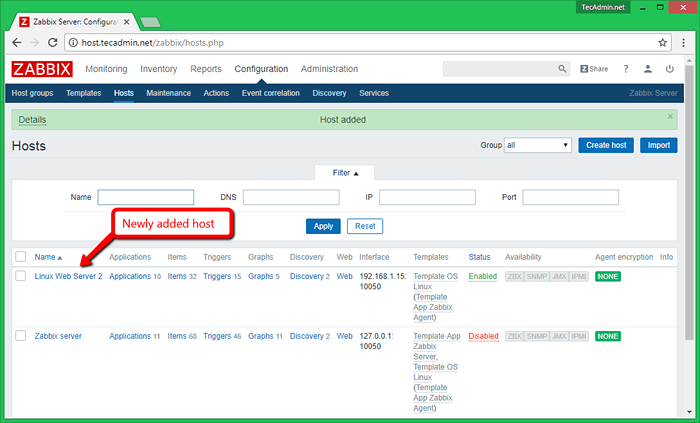
Felicitación! Ha agregado un nuevo sistema de host al servidor Zabbix para monitorear. Repita el mismo proceso para agregar más hosts.
Cómo ver el gráfico en Zabbix
Los gráficos siempre se atraen a los nuevos usuarios, a continuación, la captura de pantalla lo ayudará a ver gráficos en Zabbix. Si acaba de agregar el host, debe esperar un tiempo, para que Zabbix pueda recopilar algunos datos del host remoto para mostrar en el gráfico.
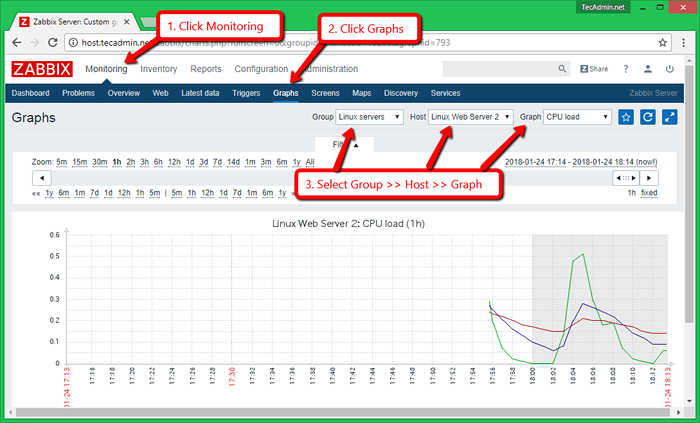
Gracias por usar este artículo, si este tutorial ayuda, no olvide compartirlo con sus amigos.
Use el siguiente enlace para leer más sobre la configuración de Zabbix https: // www.zabbix.com/documentación/4.0/manual/config/a>
- « 22 Herramientas de monitoreo del sistema y rendimiento para Linux
- Configuración de conmutación por error de IP utilizando KeepAlive en Centos & Red Hat »

